Timbrare l'appuntamento
Menù app Geobadge > I miei appuntamenti > selezionare l'appuntamento interessato |
|---|
Per visualizzare i tuoi appuntamenti, accedi alla funzione I miei appuntamenti.
Selezionando un appuntamento, potrai consultare tutti i dettagli relativi all’attività, come servizio, luogo, orario, e così via.
Da questa schermata avrai inoltre la possibilità di:
timbrare l’inizio e la fine dell’attività, oppure
segnare l’appuntamento come completato,
Come timbrare inizio e fine appuntamento
Se la tua azienda richiede la timbratura di inizio e fine appuntamento, procedi in questo modo:
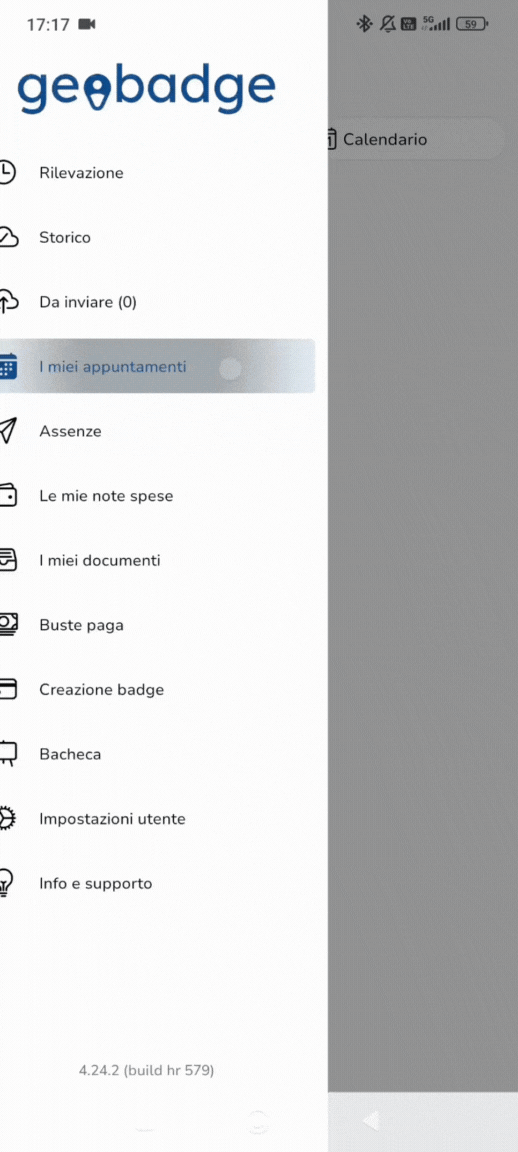 |
|
Come segnare l'appuntamento come completato
Se la tua azienda non richiede la timbratura di inizio e fine appuntamento, ma solo la conferma che l’attività sia stata svolta, procedi in questo modo:
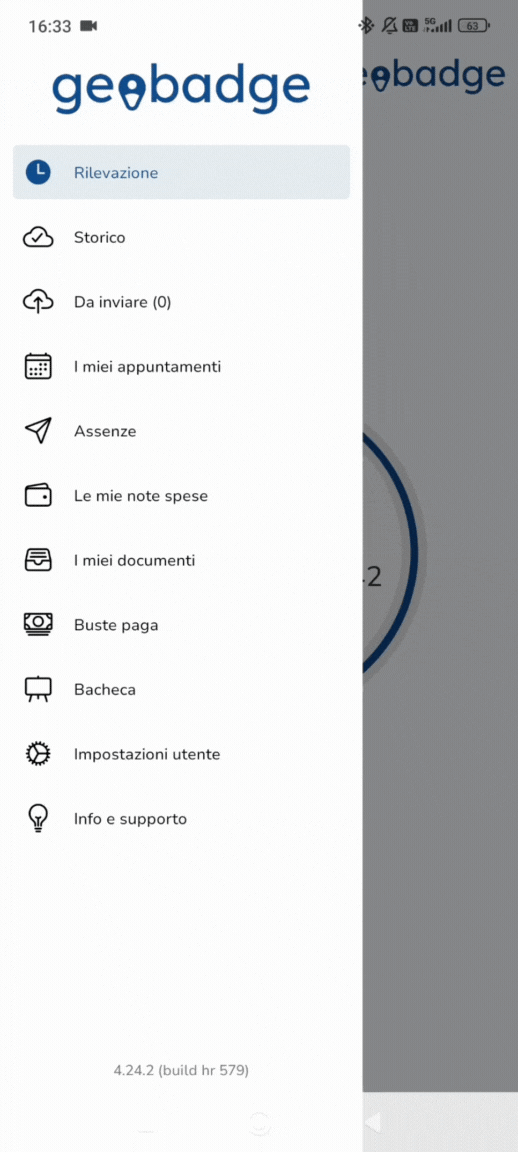 |
Nella schermata di riepilogo vedrai che l’appuntamento risulta svolto al 100%. |
